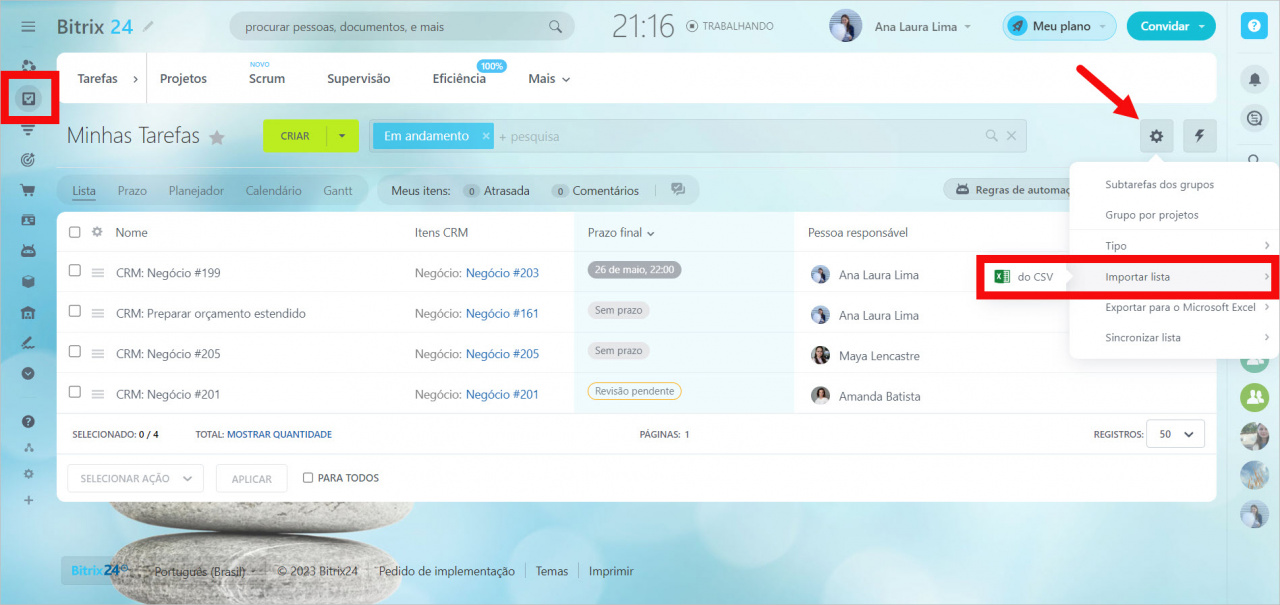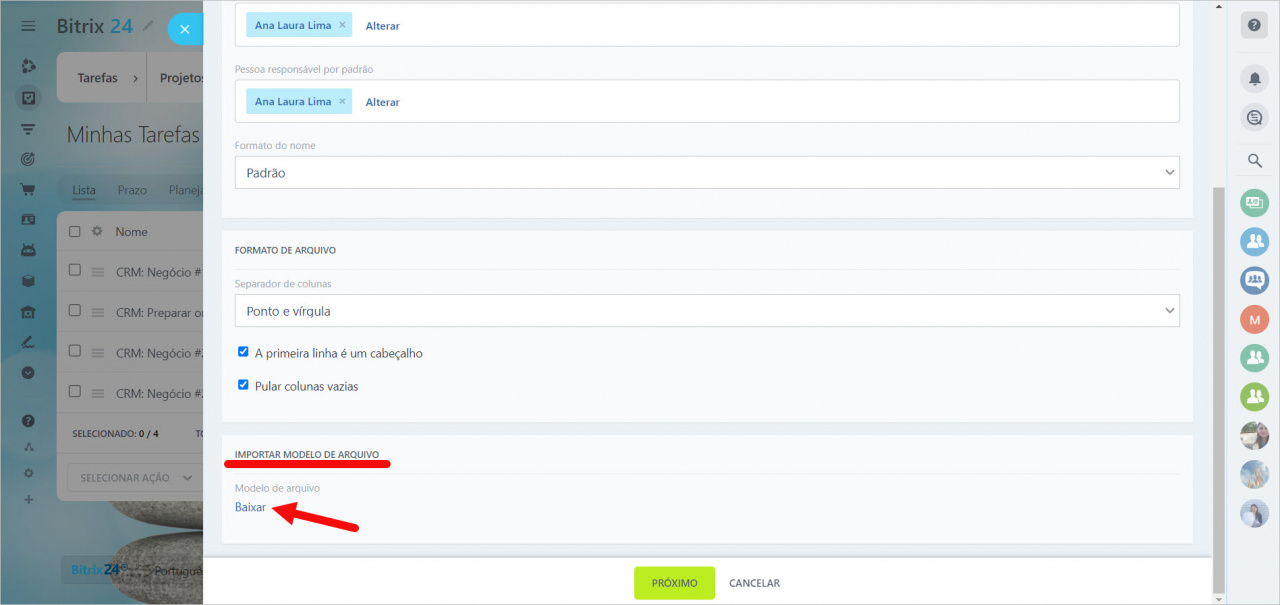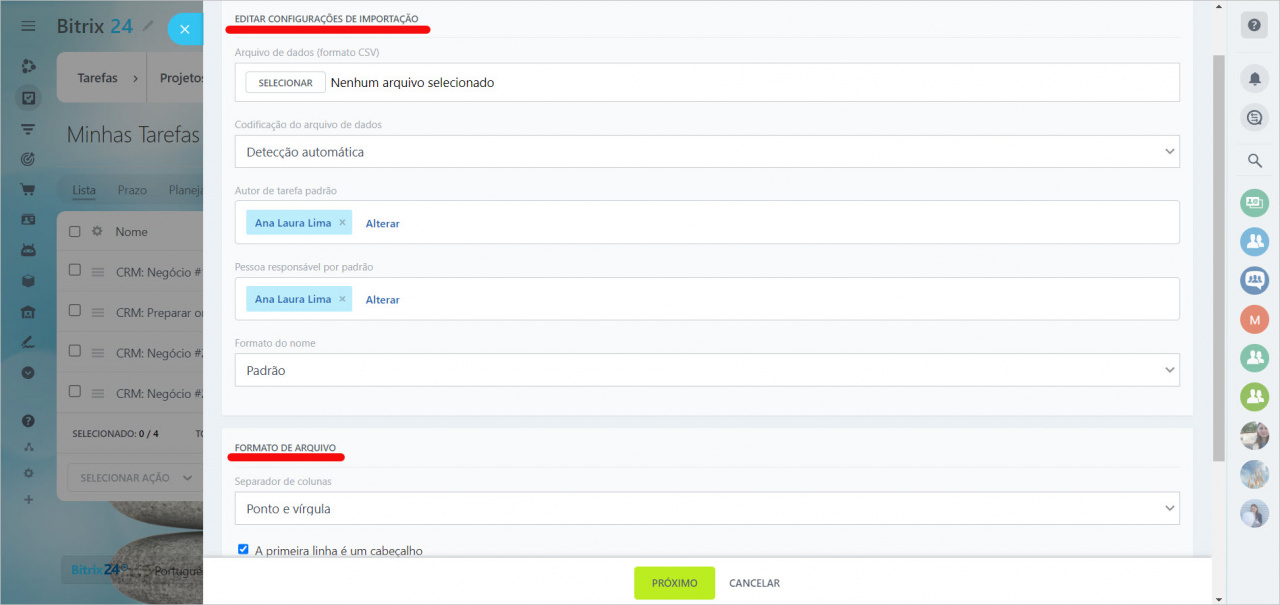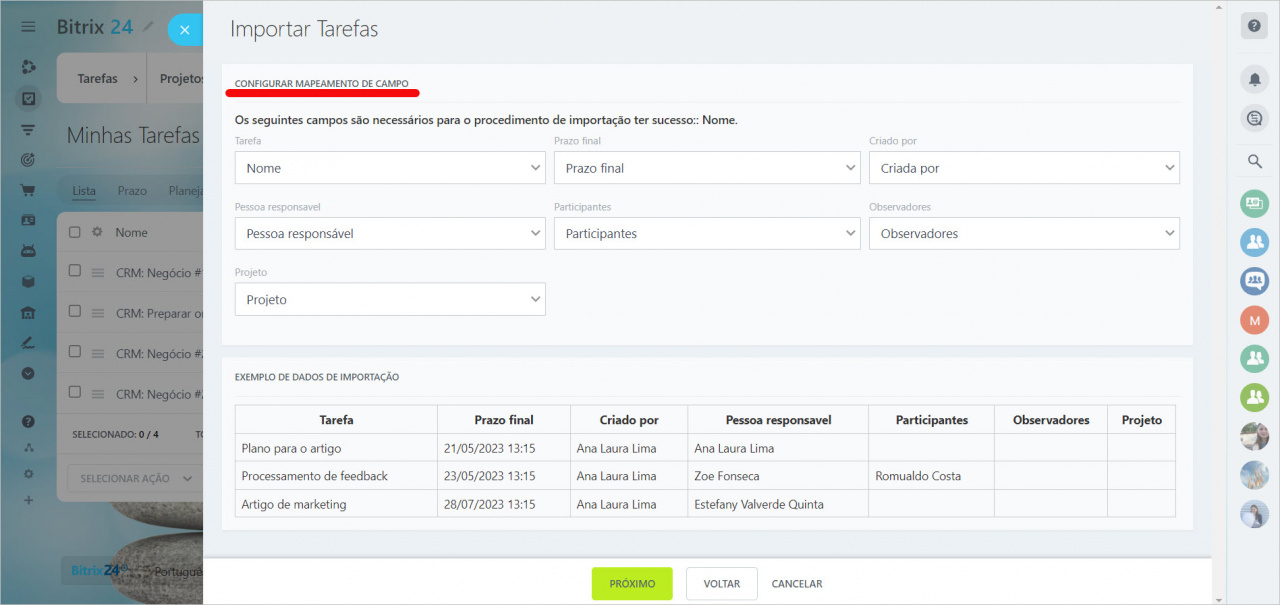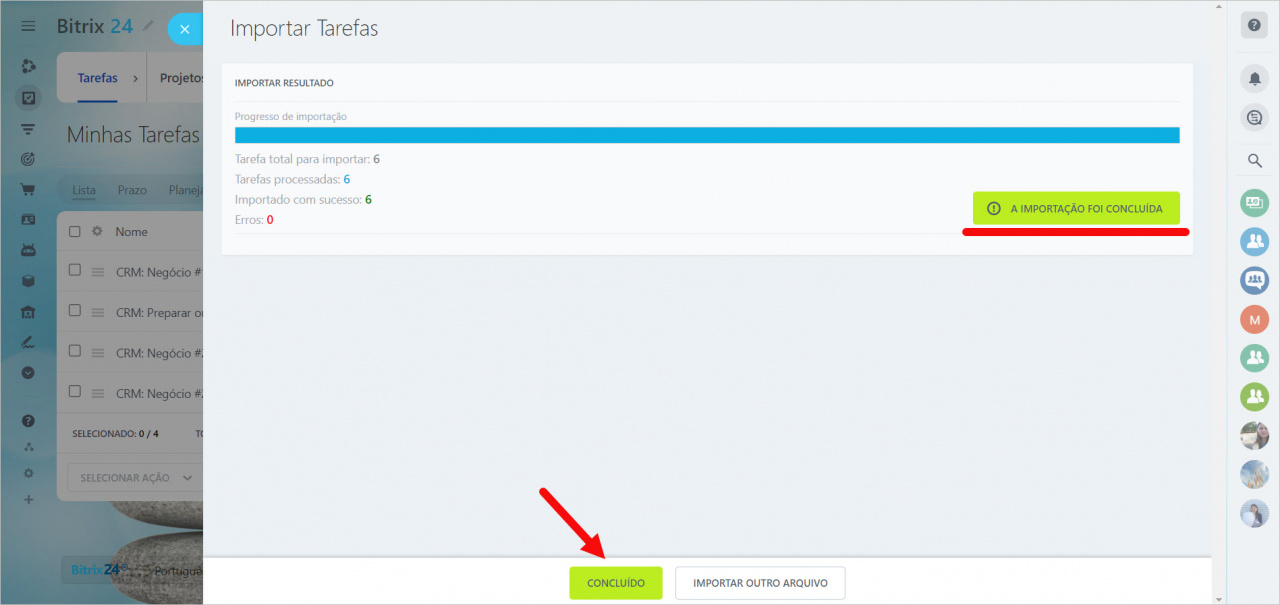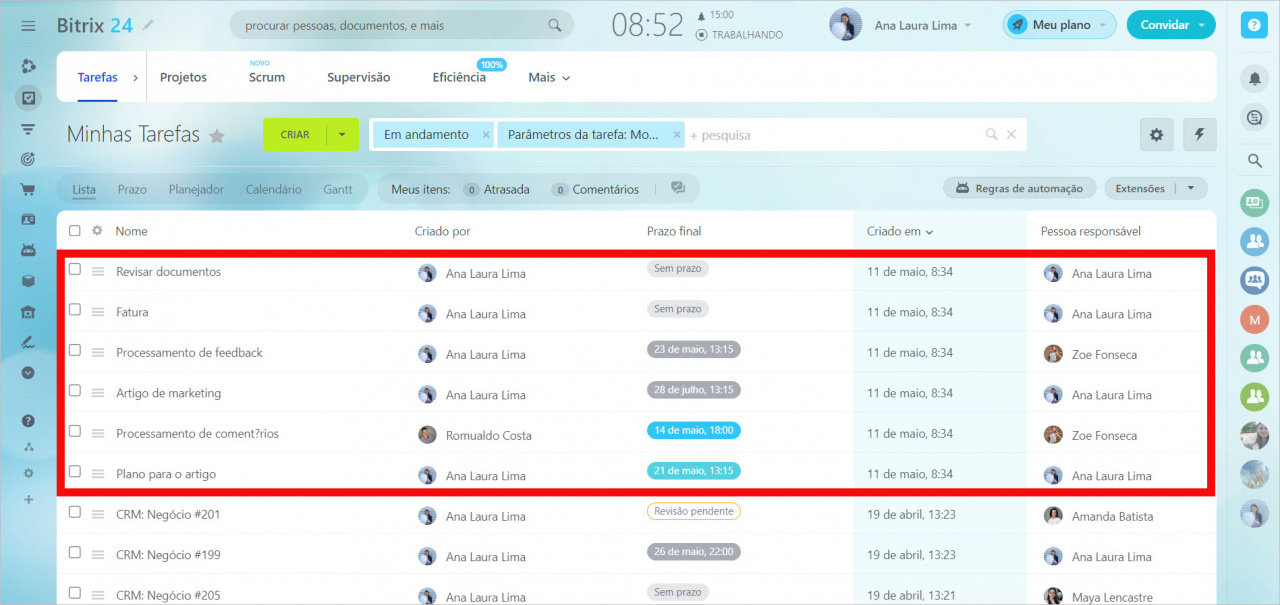Você pode facilmente importar tarefas para o Bitrix24! Tudo o que você precisa fazer é salvar os dados das tarefas como um arquivo CSV e carregá-lo.
Abra a seção Tarefas e Projetos > Tarefas > clique no botão de engrenagem > Importar lista > do CSV.
A seção Importar Tarefas será aberta.
Para facilitar o processo, role a página para baixo e baixe o modelo de arquivo.
Quando seu arquivo CSV estiver pronto, selecione-o no campo Arquivo de dados (formato CSV) e edite as configurações de importação.
Configurações de importação
- Selecione Codificação do arquivo de dados. Você pode usar a opção Detecção automática e o Bitrix24 selecionará a codificação correta do arquivo de dados.
- Autor de tarefa padrão e Pessoa responsável por padrão - especifique em nome de quem as tarefas serão criadas e quem será responsável por elas.
- Formato do nome - especifique como preencher os nomes.
- Selecione o Separador de colunas que é usado em seu arquivo, defina se a primeira linha é um cabeçalho e se é necessário pular colunas vazias. Em seguida, clique em Próximo.
Clique em Próximo e configure o mapeamento de campo.
Verifique o status da importação. Se não houver erros, clique em Concluído.
As tarefas foram importadas com sucesso!